給圖片增加火焰的方法不難,關鍵是細節部分的處理。如下面的教程,火焰部分可以很快就加好,不過細節部分的處理非常費時。需要把火焰高光部分加亮;局部需要透明度處理;同時人物受光部分還需要加上環境光;整體需要一點淡淡的光暈等。
原圖

最終效果

1、首先,我們需要火焰。找一些在黑色背景上的火焰圖像,多多益善。把所有火焰圖像的混合模式設為“濾色”,這樣就可以簡單移除黑色背景。





2、從哪開始怎麼放置你的火焰是無所謂,我的建議是從人物或物體的邊緣開始。我選中了一團看起來像是在某物邊緣的火焰,然後把它放在裏面的胳膊上。

3、然後,我給火焰圖像添加了個圖層蒙版,讓它不會出現在裏面的胳膊上。

4、我重複了這步,反複使用相同的火焰,不過有時我會翻轉一下,或者使用火焰的不同部分。

5、接下來,我們要添加我們的“濾鏡”火焰。找一塊可以覆蓋大範圍面積的火焰。然後,把所有的火焰圖層設為“濾色”。我使用了兩次相同的圖像。你也可以嚐試使用多個不同的小火焰來做成一個大火焰的圖像。
我再次使用了圖層蒙版來移除重疊在胳膊上的部分。這很重要,因為這樣我們才能在火焰之中保有胳膊的形狀。
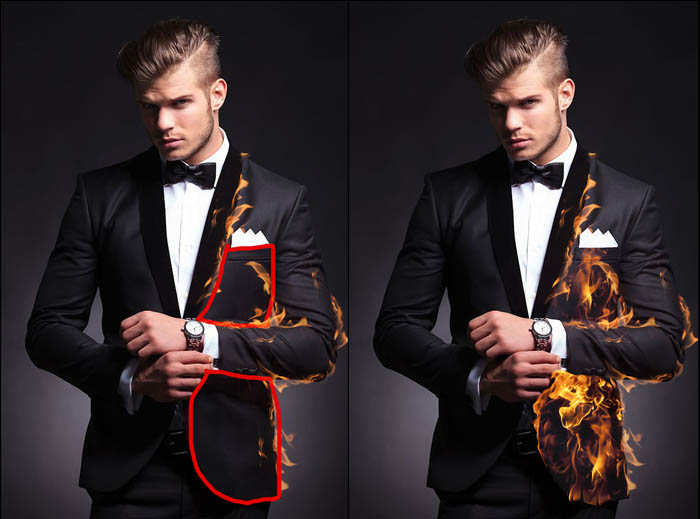
6、這裏是另一個更多火的例子。再次,找一個合適的火焰圖像,設為濾色,調整角度,然後把你不需要的部分去掉。

推薦設計

優秀海報設計精選集(8)海報設計2022-09-23

充滿自然光線!32平米精致裝修設計2022-08-14

親愛的圖書館 | VERSE雜誌版版式設計2022-07-11

生活,就該這麼愛!2022天海報設計2022-06-02
最新文章

5個保姆級PS摳圖教程,解photoshop教程2023-02-24

合同和試卷模糊,PS如何讓photoshop教程2023-02-14

PS極坐標的妙用photoshop教程2022-06-21

PS給數碼照片提取線稿photoshop教程2022-02-13










